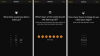iPhone-ul tău salvează automat datele de navigare.
Credit imagine: Lam Yik Fei/Getty Images News/Getty Images
Meniul Setări Safari din iOS 8 are o opțiune dedicată de ștergere a istoricului și a datelor site-ului care șterge memoria cache web a iPhone-ului dvs. cu o singură atingere. Alternativ, puteți activa funcția de navigare privată a Safari, care împiedică aplicația să vă înregistreze istoricul de navigare, în loc să ștergeți manual datele Web prin meniul Setări. Dacă utilizați un browser web non-nativ -- cum ar fi Opera Mini -- puteți elimina memoria cache web a aplicației deschizând meniul Setări.
Ștergeți memoria cache web a Safari
Deoarece Safari este aplicația nativă de browser web a iPhone-ului, opțiunea de a șterge memoria cache web a Safari se află în meniul Setări iOS și nu în aplicația în sine -- cu excepția istoricului de navigare. Atingeți „Setări” de pe ecranul de pornire al iPhone-ului, apoi selectați „Safari”. Derulați în jos pe ecran, apoi atingeți „Ștergeți istoricul și datele site-ului”. Această acțiune șterge toate datele de navigare, inclusiv istoricul de navigare și cookie-uri. Dacă doriți doar să ștergeți istoricul de navigare, deschideți Safari și apoi atingeți pictograma „Marcaje” care seamănă cu o carte deschisă. Atingeți „Istoric”, apoi atingeți „Ștergeți”. Meniul Setări Safari are și alte setări specifice pentru a vă controla riscul de confidențialitate, cum ar fi opțiunile Blocare cookie-uri și Nu urmărire. În plus, puteți recupera spațiu de stocare ștergând datele site-ului web prin secțiunea Avansat a meniului.
Videoclipul zilei
Utilizați navigarea privată
Caracteristica Navigare privată de pe versiunea Safari pentru iPhone funcționează aproape identic cu versiunea desktop. Odată activată, aplicația nu salvează completarea automată, site-urile web vizitate sau datele din istoricul căutărilor. În plus, Safari trimite o solicitare de Nu urmărire site-urilor web solicitându-le să nu urmărească sesiunea dvs. curentă de navigare. Activați funcția deschizând aplicația Safari, atingând pictograma „Filă nouă” - asemănătoare cu două pătrate -- și apoi atingeți „Privat”. Aplicația își schimbă culoarea de la alb la negru atunci când funcția este activat. Pentru a dezactiva funcția, atingeți din nou pictograma „Filă nouă”, apoi atingeți „Privat”.
Alte browsere
Spre deosebire de setările pentru Safari, opțiunea de a șterge memoria cache web a unei aplicații de browser non-native este accesibilă prin intermediul aplicației în sine și nu prin meniul Setări iOS. Terminologia specifică folosită de fiecare aplicație poate diferi, dar toate folosesc o metodă relativ similară pentru a șterge datele Web. De exemplu, puteți șterge datele web ale browserelor web Chrome, Opera Mini și Mercury prin meniul Setări al fiecărei aplicații.